Guida all-in: come cambiare la copertina dell'album su Spotify
Hai mai caricato la tua musica su Spotify e ti sei reso conto che la copertina dell'album non si adattava perfettamente all'atmosfera della tua musica? O forse hai recentemente aggiornato il tuo marchio e hai bisogno di cambiare le copertine dei tuoi album di conseguenza? Qualunque sia la ragione, sapere come cambiare la copertina dell'album su Spotify è un processo semplice e veloce che può avere un impatto significativo sul modo in cui la tua musica viene percepita dagli ascoltatori. In questo articolo, ti guideremo attraverso i passaggi per cambiare la copertina dell'album Spotify, oltre a fornire informazioni che devi anche conoscere. Quindi, iniziamo e diamo alla tua musica la rappresentazione visiva che merita!
Guida ai contenuti Parte 1. Panoramica della copertina dell'album SpotifyParte 2. Come cambiare la copertina dell'album Spotify?Parte 3. Suggerimenti extra: come conservare per sempre i brani e le copertine degli album di Spotify?Conclusione
Parte 1. Panoramica della copertina dell'album Spotify
Spotify la copertina dell'album è il primo elemento visivo che un ascoltatore vede mentre sfoglia la musica sulla piattaforma. La copertina dell'album è essenziale in quanto aiuta a catturare l'attenzione dell'ascoltatore e fornisce una rappresentazione visiva della musica contenuta al suo interno. La copertina di un album offre ai musicisti la possibilità di mostrare il proprio lato creativo e comunicare qualcosa di significativo sul proprio lavoro.
Il nome dell'artista, il nome dell'album e un'immagine rappresentativa della musica contenuta nell'album verranno generalmente inclusi sulla copertina dell'album. Quali sono i requisiti per una copertina di un album Spotify? Esistono delle linee guida che devono essere seguite prima di iniziare il processo su come cambiare la copertina dell'album su Spotify e stabiliamo alcune considerazioni da tenere a mente che devi sapere.
Suggerimenti per la scelta della copertina dell'album giusta:
- Formato TIFF, PNG o JPG che utilizza la codifica senza perdita di dati.
- Un'immagine quadrata (almeno 640 px di larghezza e altezza).
- Codificato con uno spazio colore sRGB, 24 bit per pixel, con profili colore applicati direttamente.
- Il testo sulla copertina deve corrispondere esattamente alle informazioni che hai inserito per la tua pubblicazione (nome dell'artista, titolo dell'album o del singolo, ecc.).
- Assicurati che lo stile e l'umore della canzone si riflettano nell'artwork della copertina dell'album.
- Fai uso di fotografie di alta qualità che siano sia esteticamente attraenti che accattivanti per lo spettatore.
- Se utilizzi un'immagine stock, PAGA per scaricare l'immagine senza la filigrana.
- La copertina dell'album dovrebbe essere semplice e diretta, con un punto di messa a fuoco distinto.
Parte 2. Come cambiare la copertina dell'album Spotify?
Molte persone non sanno come cambiare la copertina dell'album Spotify utilizzando dispositivi mobili, desktop e Web. In questa parte, condividiamo come cambiare la copertina dell'album Spotify. Ecco una guida passo passo su come cambiare la copertina dell'album su Spotify sia sul desktop che sul cellulare:
Cambia la copertina dell'album Spotify sull'app desktop
- Avvia Spotify sul tuo PC.
- Trova l'album di cui desideri modificare l'artwork e fai clic su di esso. Per modificare l'album corrente, devi quindi utilizzare il simbolo della matita che si trova accanto alla copertina dell'album.

- Per cambiare la copertina dell'album su Spotify, scegli la tua immagine preferita come copertina Spotify e salva le impostazioni.

- Questa nuova immagine di copertina della playlist si aggiornerà, sincronizzerà e si rifletterà su tutti i tuoi dispositivi su cui utilizzi questo account Spotify.
Cambia la copertina dell'album Spotify sull'app mobile
Dopo aver modificato l'immagine della playlist utilizzando il computer, la modifica verrà sincronizzata anche con il telefono. Dovresti vedere le nuove immagini della playlist ovunque utilizzi Spotify. Detto questo, anche cambiare l'immagine di copertina della playlist di Spotify direttamente dall'app mobile è facile. Ecco come cambiare la copertina dell'album su Spotify utilizzando dispositivi iOS o Andorid:
- Per iniziare, devi prima aprire l'applicazione Spotify sul tuo dispositivo mobile e dopodiché devi navigare direttamente nel tuo profilo.
- Seleziona la playlist creata da te.
- Per modificare la copertina dell'album su Spotify, scegli il pulsante con tre punti e scegli Modifica.
- Per caricare una grafica personalizzata o una foto, tocca Cambia immagine sotto la copertina attuale. Tocca Scegli dalla libreria o Scatta foto. Per l'opzione della libreria, tocca per selezionare una foto dalla libreria di immagini del tuo iPhone, quindi Scegli, quindi Salva.
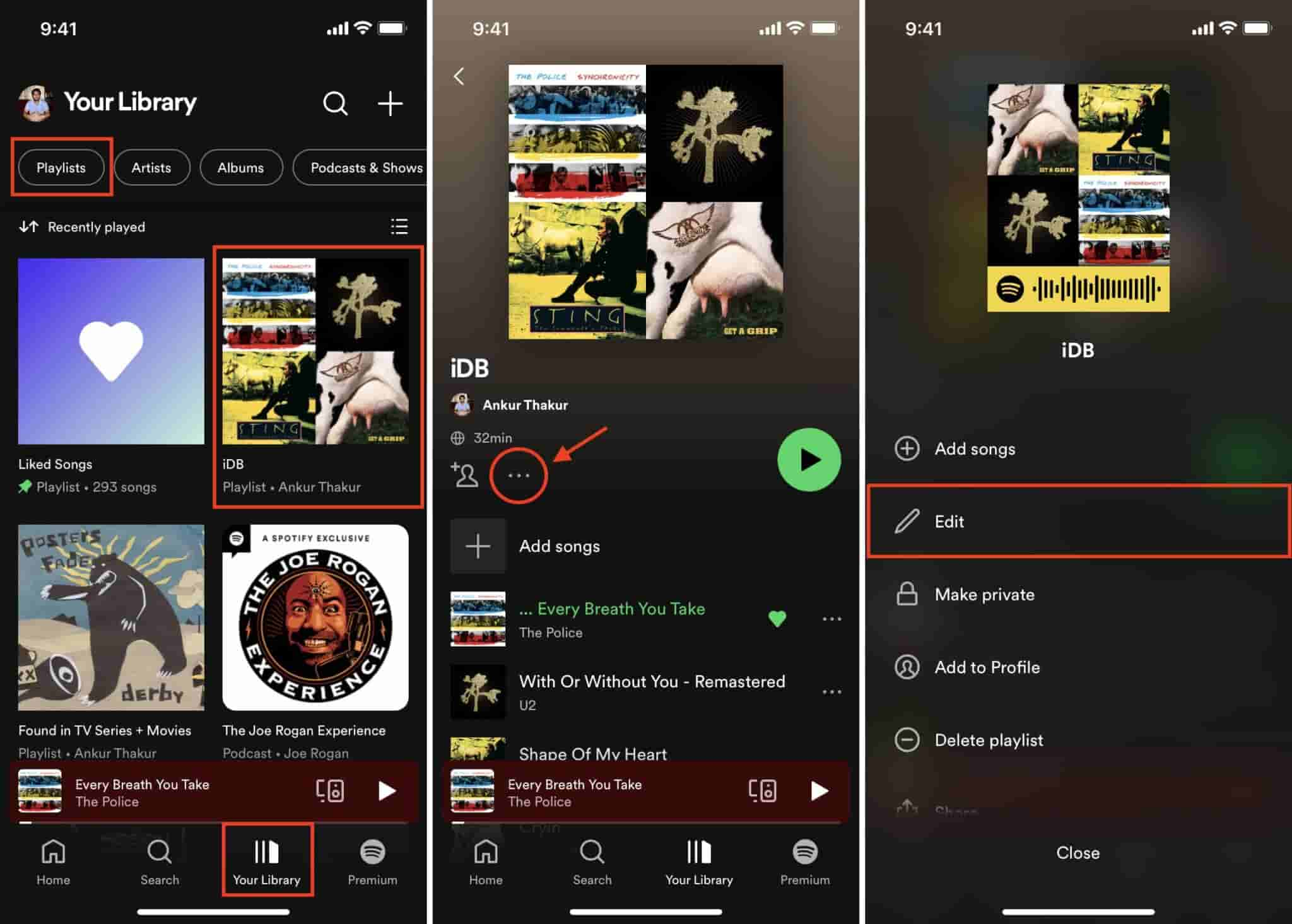
ARGOMENTI CORRELATI: Come cambiare la copertina della playlist Spotify
Parte 3. Suggerimenti extra: come conservare per sempre i brani e le copertine degli album di Spotify?
In questa guida su Spotify su come cambiare la copertina dell'album su Spotify, ti daremo un consiglio bonus. In alcuni casi, Spotify non mostra le copertine degli album. L'unico modo per correggere questo errore è scaricare il brano e le relative informazioni sui metadati. Tuttavia, Spotify è un servizio di streaming musicale online. Hai bisogno di una rete stabile e di un piano Premium per scarica i brani di Spotify perché è uno dei vantaggi del piano Premium.
AMusicSoft Spotify Music Converter è dotato di grande flessibilità e alta compatibilità con qualsiasi dispositivo. Ti consente infatti di scaricare e convertire la musica di Spotify in vari formati audio come MP3, FLAC, WAV e AAC. Può preservare la qualità originale della musica rimuovendo la protezione DRM che ti consente quindi di ascoltare i tuoi brani Spotify preferiti su qualsiasi dispositivo, anche quando non sei connesso a Internet.
Scarica Spotify Music con la copertina dell'album mantenuta
- Per iniziare, devi prima scaricare e installare AMusicSoft Spotify Music Converter sul tuo computer. Provalo GRATIS!
- Dopo averlo fatto, devi avviare il software. Puoi utilizzare l'opzione trascina e rilascia per continuare a caricare le tracce nel convertitore. Oppure puoi copiare e incollare l'URL delle canzoni che desideri scaricare sul tuo computer.

- Quindi, devi semplicemente scegliere il formato di output e le impostazioni di qualità che preferisci.

- Successivamente, puoi anche fare clic sul pulsante "Converti" per avviare il processo di conversione.

- Successivamente, ogni volta che la conversione è completa, puoi trasferire i file convertiti su qualsiasi dispositivo e goderti l'ascolto dei tuoi brani Spotify preferiti offline.
Conclusione
Per concludere, sapere come cambiare la copertina dell'album su Spotify può essere fatto facilmente seguendo la guida fornita. È importante scegliere la copertina dell'album giusta che rappresenti la tua musica e rifletta il tuo marchio.
Inoltre, utilizzando tale convertitore di musica come AMusicSoft Spotify Music Converter può fornire un modo conveniente per ascoltare le tue tracce Spotify preferite offline e su diversi dispositivi. AMusicSoft offre un'interfaccia intuitiva, impostazioni personalizzabili, velocità di conversione elevata e altre funzionalità che possono migliorare la tua esperienza di ascolto musicale.
Persone anche leggere
- Ultimi modi per utilizzare l'app Spotify djay Pro e aggiungere musica ad essa
- Diversi modi per ottenere Spotify su VIZIO TV
- Come risolvere Spotify che non si apre su Windows 10?
- Come ottenere Spotify Premium iOS gratuito senza jailbreak?
- Perché una canzone non viene riprodotta su Spotify? Come risolvere?
- Come sbloccare Spotify a scuola senza VPN
- Come estrarre i brani di Spotify su MP3 [Strumenti più consigliati]
- Come sbarazzarsi di Spotify continua a saltare il problema dei brani
Robert Fabry è un blogger appassionato, un appassionato di tecnologia, e forse può contaminarvi condividendo qualche consiglio. Ha anche una passione per la musica e ha scritto per AMusicSoft su questi argomenti.